
- •МІНІСТЕРСТВО ОСВІТИ І НАУКИ УКРАЇНИ
- •ДОНЕЦЬКИЙ НАЦІОНАЛЬНИЙ ТЕХНІЧНИЙ УНІВЕРСИТЕТ
- •МІНІСТЕРСТВО ОСВІТИ І НАУКИ УКРАЇНИ
- •ДОНЕЦЬКИЙ НАЦІОНАЛЬНИЙ ТЕХНІЧНИЙ УНІВЕРСИТЕТ
- •ВСТУП
- •1.1 Завантаження редактора Word
- •Для завантаження редактора Word виконати команди:
- •При цьому запуститься на виконання основний файл WinWord.exe і буде створений документ з ім'ям "Документ1", який має розширення .doc.
- •1.2 Збереження документа
- •1.3 Збереження файлу з іншим ім'ям або в іншій папці
- •1.4 Відкриття документа
- •1.5 Настроювання параметрів сторінки
- •Під настроюванням параметрів сторінки мається на увазі настроювання полів документу, орієнтації папера та інш.
- •1.6 Друкування файлу
- •1.7 Режим попереднього перегляду
- •1.8 Робота з панелями інструментів
- •1.8.1 Підключення окремих кнопок до панелі інструментів
- •1.8,2 Видалення кнопки з панелі інструментів
- •1.9 Виділення тексту
- •1.10 Копіювання фрагмента
- •1.11 Переміщення фрагмента
- •1.12 Видалення фрагмента
- •1.13 Форматування тексту (символів)
- •1.14 Створення нестандартного підкреслення символів
- •1.15 Вставка спеціальних символів
- •1.16 Вставка нижніх і верхніх індексів
- •1.17 Форматування абзаців
- •1.18 Створення рамки навколо фрагмента тексту
- •1.19 Створення газетних стовпчиків
- •1.20 Створення списків
- •1.21 Створення багаторівневого списку
- •1.22 Нумерація сторінок
- •1.23 Видалення номерів сторінок
- •1.24 Установка переносу слів
- •1.25 Робота з таблицями
- •1.25.1 Створення таблиці
- •1.25.2 Розміри комірок
- •1.25.3 Виділення рядків, стовпців і комірок
- •1.25.4 Зміна орієнтації тексту в комірці
- •1.25.5 Заливання комірок кольором
- •1.25.6 Зміна виду границь комірок
- •1.25.7 Об'єднання комірок таблиці
- •1.25.8 Розбивка комірок таблиці
- •1.25.9 Видалення рядків, стовпців, комірок
- •1.25.10 Вставка рядка в будь-якому місці таблиці
- •1.25.11 Додавання рядка в кінець таблиці
- •1.25.12 Додавання стовпця в таблицю
- •1.25.13 Додавання стовпця в правий край таблиці
- •1.25.14 Переміщення і копіювання рядків, стовпців і комірок
- •1.25.15 Сортування даних у таблиці
- •Параметры сортировки
- •1.26 Вставка об'єкта WordArt
- •1.27 Вставка готових малюнків
- •1.28 Зміна розмірів графічних об'єктів
- •1.29 Переміщення графічних об'єктів
- •1.30 Зміна параметрів графічних об'єктів
- •1.31 Обрізка малюнка
- •1.32 Обтікання малюнка текстом
- •1.33 Малювання об'єктів
- •1.34 Групування фігур
- •1.35 Напис усередині фігури
- •1.36 Побудова формул
- •1.37 Редагування формул
- •3 ЛАБОРАТОРНИЙ ПРАКТИКУМ
- •3.1 Лабораторна робота № 1
- •“Робота із структурованими документами в MS Word”
- •Варіанти завдань до лабораторної роботи № 1
- •Загадка небесної блакиті
- •Ресурси
- •МАТЕРІАЛЬНІ РЕСУРСИ І ЇХ РАЦІОНАЛЬНЕ ВИКОРИСТОВУВАННЯ
- •Показники використовування матеріальних ресурсів
- •Шкода куріння
- •Фалес Мілетській
- •Нільс Абель
- •Японія
- •Японія - стародавня держава.
- •ГЕНІАЛЬНІ МАТЕМАТИКИ
- •Еваріст Галуа (1811 – 1832)
- •ПРИРОДНІ РЕСУРСИ ЛУГАНСЬКОЇ ОБЛАСТІ
- •Рельєф
- •Рослинність
- •Тваринний світ
- •Південно-східна частина України
- •Донецька область
- •РЕГІОНИ УКРАЇНИ
- •Донбас
- •ХІМІЯ НАВКОЛО НАС
- •Юрій ЗОЗУЛИН
- •Хімія в сучасному світі
- •Савінкина Олена Володимирівна
- •2.2 Лабораторна робота № 2
- •“Робота з таблицями в MS Word”
- •Добуток за рік
- •Вартисть 1 вироба
- •Продуктивність добова
- •Загрузка добова
- •Начислено
- •Усього
- •Вид платежа
- •Зайнятість обладнання
- •Резерв
- •Деталей
- •Усього
- •Затрати на випуск 1 дет.
- •Нагрузка добова
- •По ведомости
- •Сума
- •Начислено
- •Усього
- •На рахунку
- •Прибуток
- •Виручка
- •Оплатити
- •Сума
- •Кількість упаковок
- •Виручка
- •3.3 Лабораторна робота № 3
- •“Вставка об’єктів в документ Word”
- •Варіанти завдань до лабораторної роботи № 3
- •3.4 Лабораторна робота № 4
- •"Вставка діаграми. Злиття документів в Word"
- •3.5 Контрольная работа
- •“Перевірка навиків роботи в текстовому редакторі Word”
- •Контрольна робота
- •ЛІТЕРАТУРА
- •Методичні рекомендації та завдання до лабораторних та самостійних робіт з текстовим процесором MS Word
- •(для студентів економічних спеціальностей)
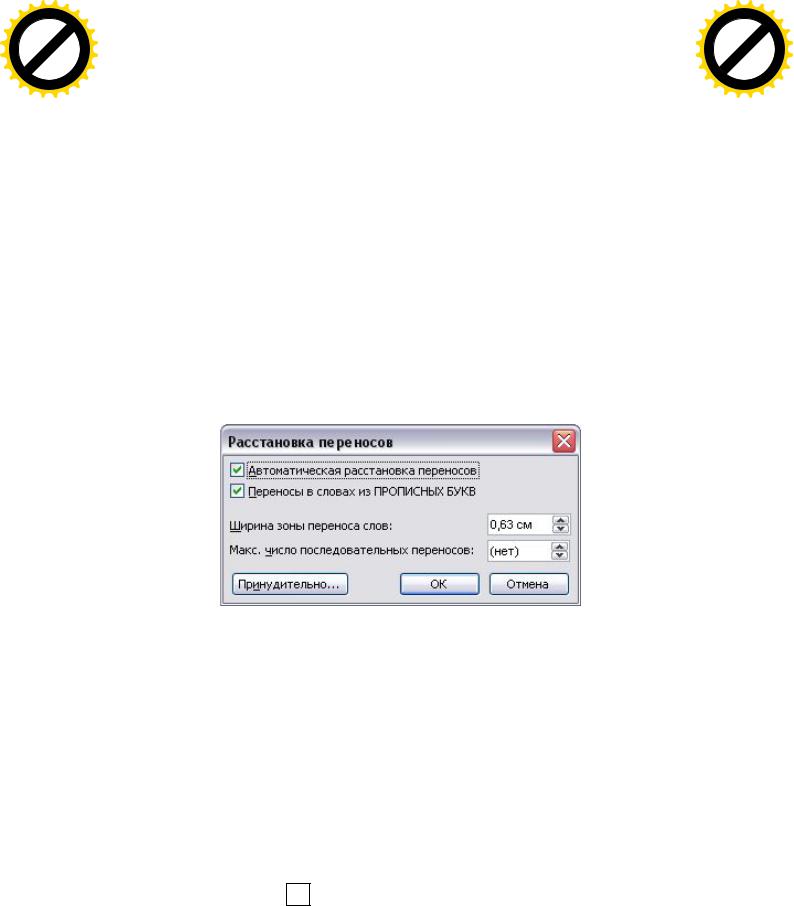
AB
|
|
|
|
|
F Tran |
sf |
|
|||
|
|
|
|
D |
|
|
|
|||
|
|
Y |
P |
|
|
|
|
or |
e |
|
B |
Y |
|
|
|
|
|
|
|
m |
|
|
|
|
|
|
|
buy |
r |
|||
|
|
|
|
|
|
|
2 |
|||
|
|
|
|
|
|
|
|
0 |
||
|
|
|
|
|
|
|
to |
|
|
. |
|
|
|
|
|
|
here |
|
|
|
|
|
|
|
|
Click |
|
|
|
|
||
w |
|
|
|
|
|
m |
||||
|
|
|
|
|
|
|
||||
|
|
w |
w. |
|
|
|
|
o |
||
|
|
|
|
|
|
|
. |
|
||
|
|
|
|
|
A BBYY |
c |
|
|||
|
|
|
|
|
|
|
||||
1.23 Видалення номерів сторінок
AB
|
|
|
|
|
F Tran |
sf |
|
|||
|
|
|
|
D |
|
|
|
|||
|
|
Y |
P |
|
|
|
|
or |
e |
|
B |
Y |
|
|
|
|
|
|
|
m |
|
|
|
|
|
|
|
buy |
r |
|||
|
|
|
|
|
|
|
2 |
|||
|
|
|
|
|
|
|
|
0 |
||
|
|
|
|
|
|
|
to |
|
|
. |
|
|
|
|
|
|
here |
|
|
|
|
|
|
|
|
Click |
|
|
|
|
||
w |
|
|
|
|
|
m |
||||
|
|
|
|
|
|
|
||||
|
|
w |
w. |
|
|
|
|
o |
||
|
|
|
|
|
|
|
. |
|
||
|
|
|
|
|
A B BYY |
c |
|
|||
|
|
|
|
|
|
|
||||
Для видалення номерів сторінок необхідно виконати такі дії:
1.Двічі клацнути на номері будь-якої сторінки. При цьому з'явиться панель інструментів "Колонтитулы"
2.В меню Word виконати команди: "Правка" ® "Выделить все" ®
"Правка" ® "Очистить"
3.Закрити панель інструментів "Колонтитулы".
1.24 Установка переносу слів
Для включення або відключення автоматичного переносу слів необхідно виконати такі команди: "Сервис" ® "Язык" ® "Расстановка переносов…"
(рис. 1.11). При цьому включення режиму"Автоматическая расстановка переносов" створює перенос слів у всьому документі незалежно від того, коли він був включений.
Рис. 1.11 – Вікно установки переносу слів
1.25Робота з таблицями
1.25.1Створення таблиці
Для створення таблиці необхідно виконати такі дії: встановити курсор у місце, куди потрібно вставити таблицю® "Таблица" ® "Добавть таблицу" ®в вікні діалогу вказати
Число стовпців: |
2 |
v |
Число рядків: |
2 |
v |
Ширина стовпця: |
АВТО |
v |
інатиснути кнопку Ок.
1.25.2Розміри комірок
Змінити ширину стовпця, рядка або окремої комірки можна:
1 спосіб. Схопити за лінію сітки стовпця, рядки або комірки® пересувати її в потрібному напрямку.
17
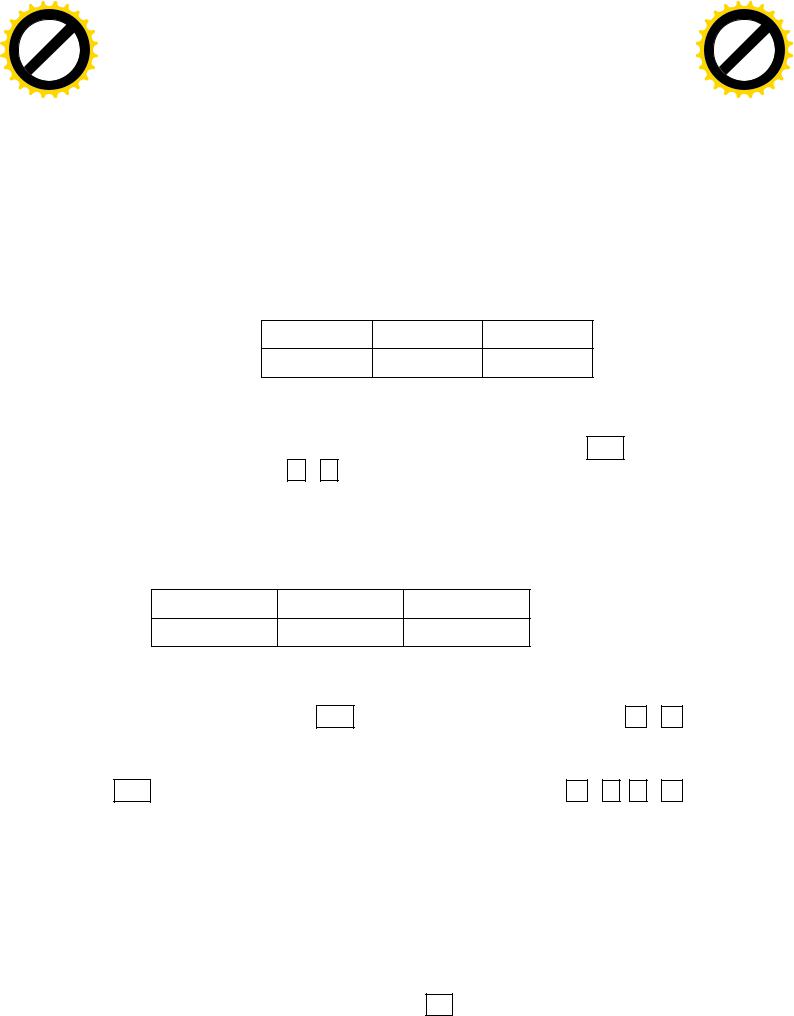
AB
|
|
|
|
|
F Tran |
sf |
|
|||
|
|
|
|
D |
|
|
|
|||
|
|
Y |
P |
|
|
|
|
or |
e |
|
B |
Y |
|
|
|
|
|
|
|
m |
|
|
|
|
|
|
|
buy |
r |
|||
|
|
|
|
|
|
|
2 |
|||
|
|
|
|
|
|
|
|
0 |
||
|
|
|
|
|
|
|
to |
|
|
. |
|
|
|
|
|
|
here |
|
|
|
|
|
|
|
|
Click |
|
|
|
|
||
w |
|
|
|
|
|
m |
||||
|
|
|
|
|
|
|
||||
|
|
w |
w. |
|
|
|
|
o |
||
|
|
|
|
|
|
|
. |
|
||
|
|
|
|
|
A BBYY |
c |
|
|||
|
|
|
|
|
|
|
||||
2 спосіб. Виділити стовпець, рядок
"Высота и ширина ячейки"
висоту рядка.
|
|
|
|
|
|
F Tran |
sf |
|
|||
|
|
|
|
|
D |
|
|
|
|||
|
|
|
Y |
P |
|
|
|
|
or |
e |
|
|
B |
Y |
|
|
|
|
|
|
|
m |
|
B |
|
|
|
|
|
|
buy |
r |
|||
|
|
|
|
|
|
|
2 |
||||
|
|
|
|
|
|
|
|
0 |
|||
A |
|
|
|
|
|
|
|
to |
|
|
. |
|
|
|
|
|
|
|
|
|
|
||
|
|
|
|
|
|
|
here |
|
|
|
|
|
|
|
|
|
Click |
|
|
|
|
||
|
w |
|
|
|
|
|
m |
||||
|
|
|
|
|
|
|
|
||||
або комірку® "Таблица" ® |
w |
|
|
|
|
|
o |
||||
|
|
w. . |
|
||||||||
|
|
|
A B BYY |
c |
|
||||||
|
|
|
|
|
|||||||
|
|
|
|
|
|
|
|
||||
® указати ширину стовпця або
1.25.3Виділення рядків, стовпців і комірок
1.Виділення комірки:
Клацнути мишею по комірці, коли миша усередині комірки має вигляд стрілки ö, тобто коли миша знаходиться в лівої границі комірки.
2.Виділення рядка:
Клацнути мишею в смузі виділення напроти виділюваного рядка
ö
3.Виділення декількох рядків:
Виділити поруч розташовані рядки можна, клацнувши в смузі виділення по першому виділюваному рядку, а потім при натиснутої Shift розширити виділення клавішами é і ê.
4.Виділення стовпця:
Повільно підвести курсор до верхньої границі стовпця, поки курсор миші не прийме вид маленької чорної стрілки в границі і клацнути мишею.
ê
5.Виділення декількох стовпців:
Виділити поруч розташовані стовпці можна, виконавши виділення одного стовпця і при натиснутої Shift розширити виділення клавішами è і ç.
6.Виділення декількох комірок:
Клацнути мишею в лівої границі кутовї комірки, виділивши її. Натиснути Shift і не відпускаючи, розширити виділення клавішами è , ê, é і ç
7.Виділення таблиці:
Установити курсор в одній з комірок таблиці® "Таблица" ® "Выделить таблицу".
1.25.4 Зміна орієнтації тексту в комірці
Щоб змінити орієнтацію тексту в комірці, наприклад, зверху вниз або знизу нагору, необхідно в меню об'єкта цього комірки(праве клацання миші) вибрати "Направление текста", і у вікні, що з'явиться (рис. 1.12) вибрати потрібну орієнтацію і клацнути по клавіші ОК.
18
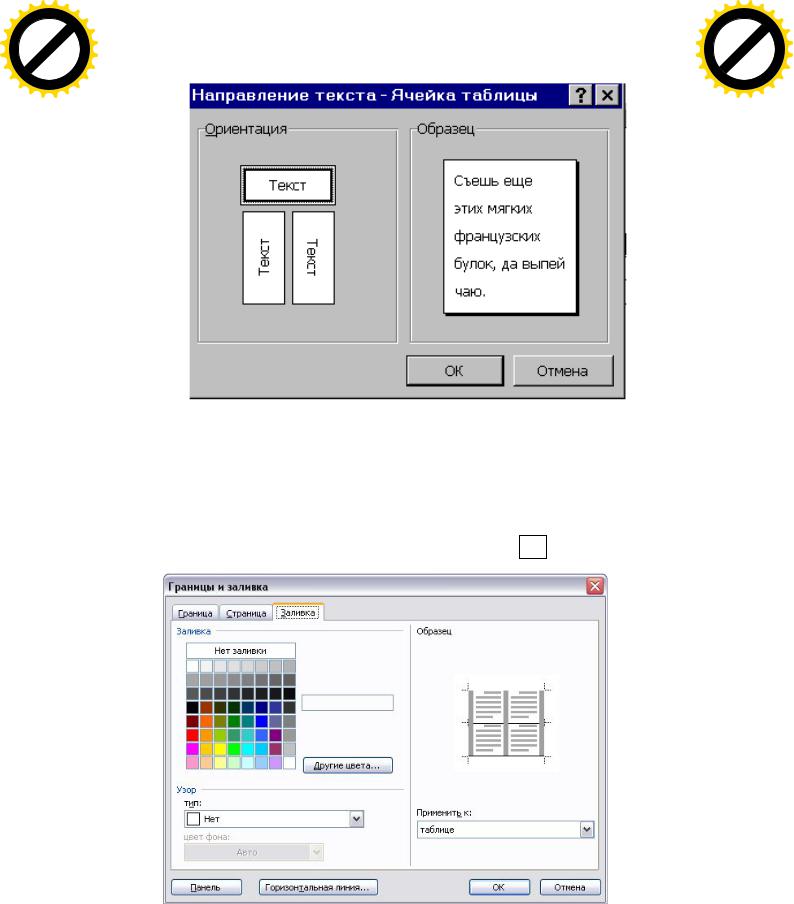
AB
|
|
|
|
|
F Tran |
sf |
|
|||
|
|
|
|
D |
|
|
|
|||
|
|
Y |
P |
|
|
|
|
or |
e |
|
B |
Y |
|
|
|
|
|
|
|
m |
|
|
|
|
|
|
|
buy |
r |
|||
|
|
|
|
|
|
|
2 |
|||
|
|
|
|
|
|
|
|
0 |
||
|
|
|
|
|
|
|
to |
|
|
. |
|
|
|
|
|
|
here |
|
|
|
|
|
|
|
|
Click |
|
|
|
|
||
w |
|
|
|
|
|
m |
||||
|
|
|
|
|
|
|
||||
|
|
w |
w. |
|
|
|
|
o |
||
|
|
|
|
|
|
|
. |
|
||
|
|
|
|
|
A BBYY |
c |
|
|||
|
|
|
|
|
|
|
||||
AB
|
|
|
|
|
F Tran |
sf |
|
|||
|
|
|
|
D |
|
|
|
|||
|
|
Y |
P |
|
|
|
|
or |
e |
|
B |
Y |
|
|
|
|
|
|
|
m |
|
|
|
|
|
|
|
buy |
r |
|||
|
|
|
|
|
|
|
2 |
|||
|
|
|
|
|
|
|
|
0 |
||
|
|
|
|
|
|
|
to |
|
|
. |
|
|
|
|
|
|
here |
|
|
|
|
|
|
|
|
Click |
|
|
|
|
||
w |
|
|
|
|
|
m |
||||
|
|
|
|
|
|
|
||||
|
|
w |
w. |
|
|
|
|
o |
||
|
|
|
|
|
|
|
. |
|
||
|
|
|
|
|
A B BYY |
c |
|
|||
|
|
|
|
|
|
|
||||
Рис. 1.12 – Вікно зміни орієнтації тексту в комірці таблиці
1.25.5 Заливання комірок кольором
Для заливання комірок кольором необхідно виконати такі :діївиділити комірки ® "Формат" ® "Границы и заливка" ® вкладка "Заливка" (рис. 1.13) ® вибрати колір заливання ® натиснути кнопку ОК.
Рис. 1.13 - Вікно для визначення кольору заливання комірки таблиці
1.25.6 Зміна виду границь комірок
Для зміна виду границь комірок необхідно виконати такі: діївиділити комірки ® "Формат" ® "Границы и заливка" ® вкладка "Граница"
19
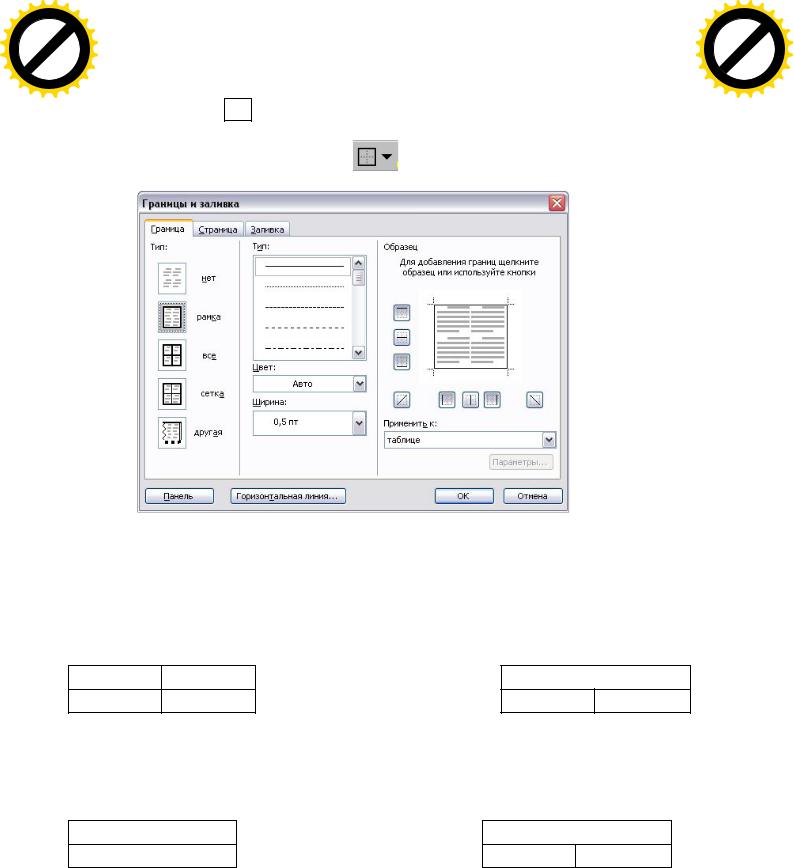
AB
|
|
|
|
|
F Tran |
sf |
|
|
|
|
|
|
|
|
|
|
F Tran |
sf |
|
|
||||||
|
|
|
|
D |
|
|
|
|
|
|
|
|
|
|
|
D |
|
|
|
|
||||||
|
|
Y |
P |
|
|
|
|
or |
e |
|
|
|
|
Y |
P |
|
|
|
|
or |
e |
|||||
B |
Y |
|
|
|
|
|
|
|
|
m |
|
|
B |
Y |
|
|
|
|
|
|
|
|
m |
|||
|
|
|
|
|
|
buy |
|
r |
|
B |
|
|
|
|
|
|
buy |
r |
||||||||
|
|
|
|
|
|
|
|
2 |
|
|
|
|
|
|
|
|
2 |
|||||||||
|
|
|
|
|
|
|
|
|
0 |
|
|
|
|
|
|
|
|
|
0 |
|||||||
|
|
|
|
|
|
|
to |
|
|
|
|
. |
|
A |
|
|
|
|
|
|
|
to |
|
|
|
. |
|
|
|
|
|
|
|
|
|
|
|
|
|
|
|
|
|
|
|
|
|
|
|
||||
|
|
|
|
|
|
here |
|
|
|
|
|
|
|
|
|
|
|
|
|
here |
|
|
|
|
||
|
|
|
|
Click |
|
|
|
|
|
|
|
|
|
|
|
|
Click |
|
|
|
|
|
||||
w |
|
|
|
|
|
|
m |
|
|
w |
|
|
|
|
|
|
m |
|||||||||
|
|
|
|
|
|
|
|
|
|
|
|
|
|
|
|
|
|
|||||||||
|
|
w |
w. . |
o |
(рис. 1.14) |
® вибрати колір, тип, товщину і місцезнаходження |
границі® |
w |
w. . |
o |
||||||||||||||||
|
|
|
|
|
A BBYY |
c |
|
|
|
|
A B BYY |
c |
|
|||||||||||||
|
|
|
|
|
|
|
|
|
|
|
|
|
|
|||||||||||||
|
|
|
|
|
|
|
|
|
|
|
|
|
|
|
|
|
|
|
||||||||
натиснути кнопку ОК.
Крім того для зміни місцезнаходження границь, можна скористатися кнопкою на панелі інструментів
Рис. 1.14 – Вікно для визначення границь комірок таблиці
1.25.7 |
Об'єднання комірок таблиці |
Для |
об'єднання комірок таблиці необхідно: виділити комірки ® |
"Таблица" ® "Объединить ячейки".
1.25.8 Розбивка комірок таблиці
Для розбивка комірок таблиці необхідно: виділити комірку ® "Таблица" ® "Разбить ячейку" ® указати на скількох рядків і стовпців розбити комірку.
1.25.9 Видалення рядків, стовпців, комірок
Для видалення рядків, стовпців, комірок необхідно: виділити рядки, стовпці або комірки® "Таблица" ® один з пунктів: "Удалить строки",
"Удалить столбцы" або "Удалить ячейки".
20
